Asus TUF705, TUF505, TUF765, TUF565, FX705DY Upgrade Guide [bg]
...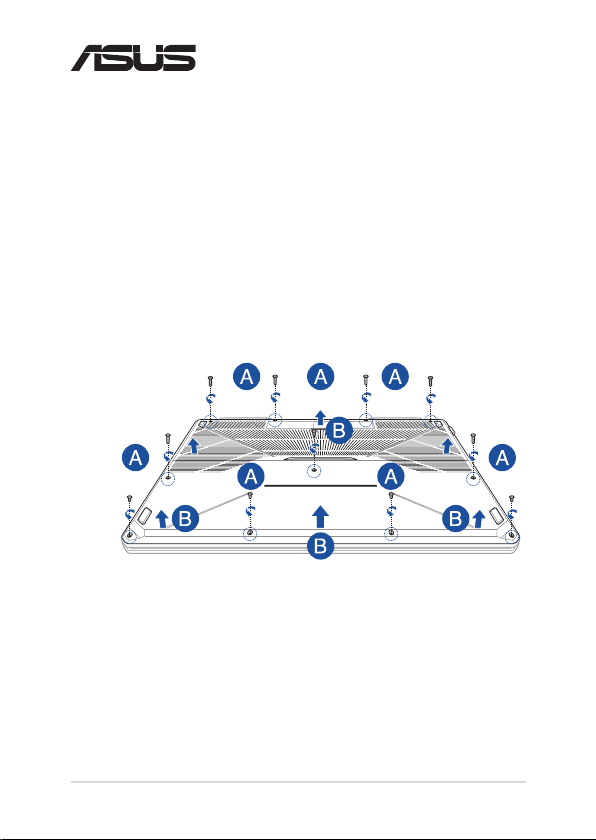
BG15004
Кратко ръководство за
надстройка
Изваждане на капачето на отделението
A. Отстранете болта(овете) от капака на отделението на
Notebook PC.
B. Издърпайте капачето на отделението и го извадете изцяло от
Вашия Notebook PC.
Кратко ръководство за надстройка на Notebook PC
1
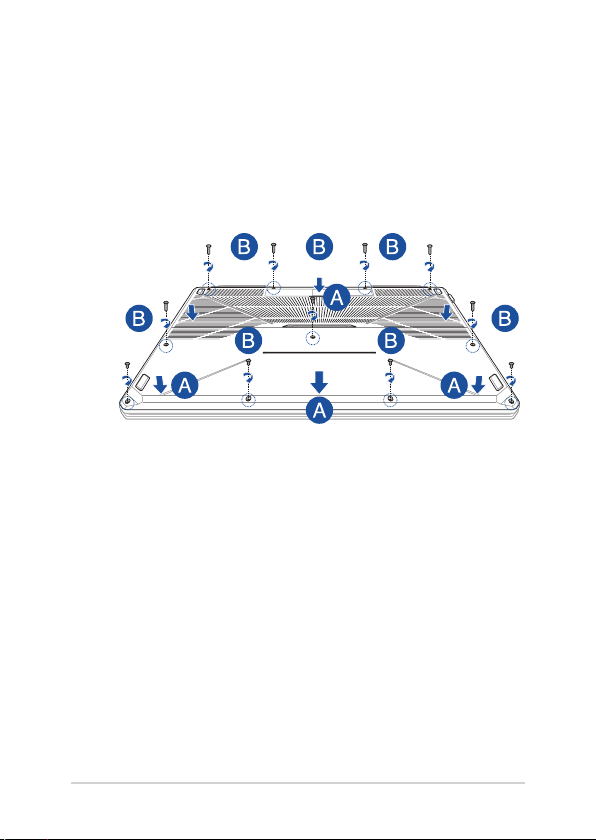
За повторно закрепване на капачето на отделението:
A. Изравнете и закрепете отново капачето на отделението.
B. Закрепете капака с помощта на болта(овете), отстранен(и) по-
рано.
2
Кратко ръководство за надстройка на Notebook PC
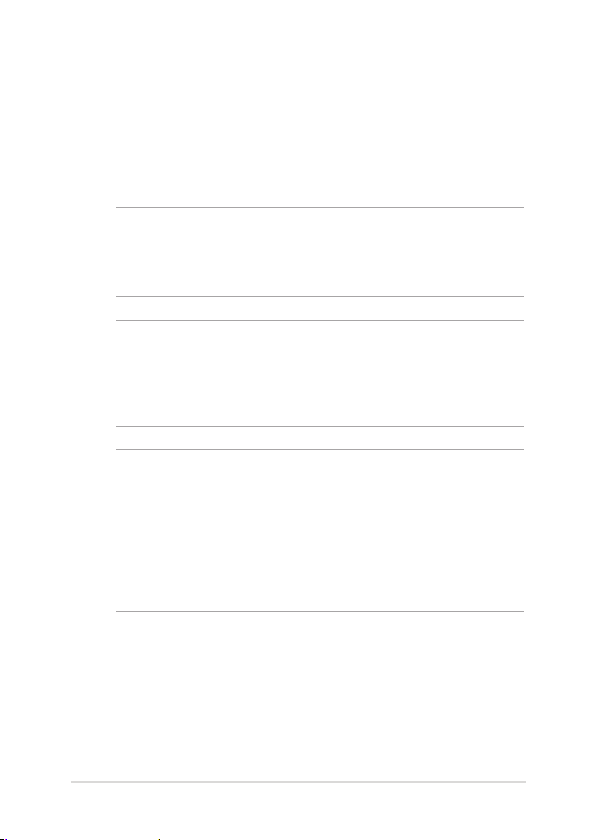
Инсталиране на RAM модул
Надградете капацитета на паметта на Вашия Notebook PC като
инсталирате RAM (RAM памет) модул в отделението за памет.
Следните стъпки ще Ви покажат как да инсталирате RAM модул във
Вашия Notebook PC:
ПРЕДУПРЕЖДЕНИЕ! Прекъснете връзката с всички свързани
периферни устройства, телефонни или телекомуникационни линии
и конектори за захранване (като външно захранване, батерия и т.н.),
преди да отстраните капачето на отделението.
ВАЖНО! Посетете оторизиран сервиз или доставчик, за да получите
информация относно надграждане на RAM модула за Вашия Notebook
PC. Купувайте RAM модули за този Notebook PC само от оторизирани
доставчици, за да си гарантирате максимална съвместимост и
надеждност.
ЗАБЕЛЕЖКА:
• Външният вид на долната страна на Вашия Notebook PC и на RAM
модула може да се различава според модела, но инсталирането
на RAM модула е едно и също.
• Препоръчва се да инсталирате RAM модул в присъствието на
професионалист. Можете също така да посетите оторизиран
сервизен център за допълнителна помощ.
Кратко ръководство за надстройка на Notebook PC
3
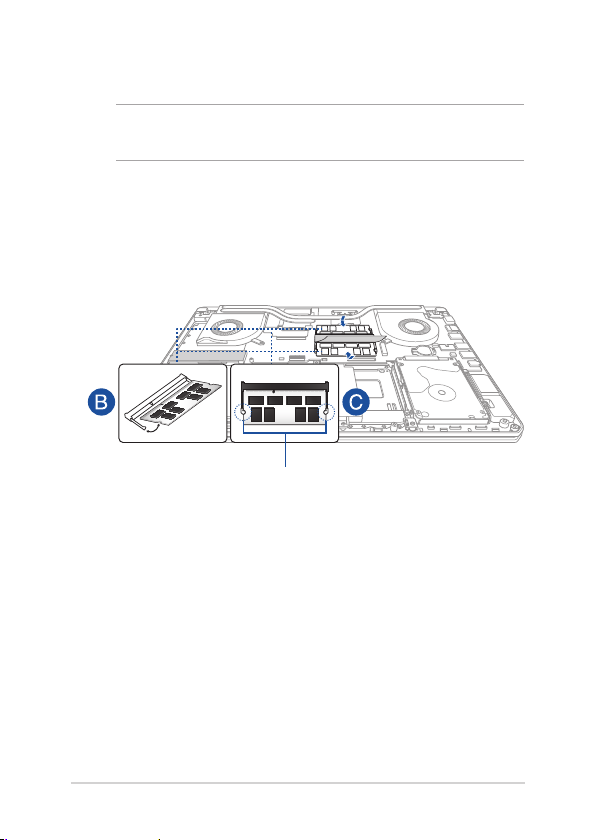
A. Отстранете капачето на отделението.
ЗАБЕЛЕЖКА: За повече подробности вижте раздела „Отстраняване
на капачето на отделението“ в това ръководство.
B. Подравнете и поставете RAM модула в гнездото за RAM модул.
C. Натиснете надолу RAM модула, докато не щракне на място.
30° ъгъл
жлебове
4
Кратко ръководство за надстройка на Notebook PC
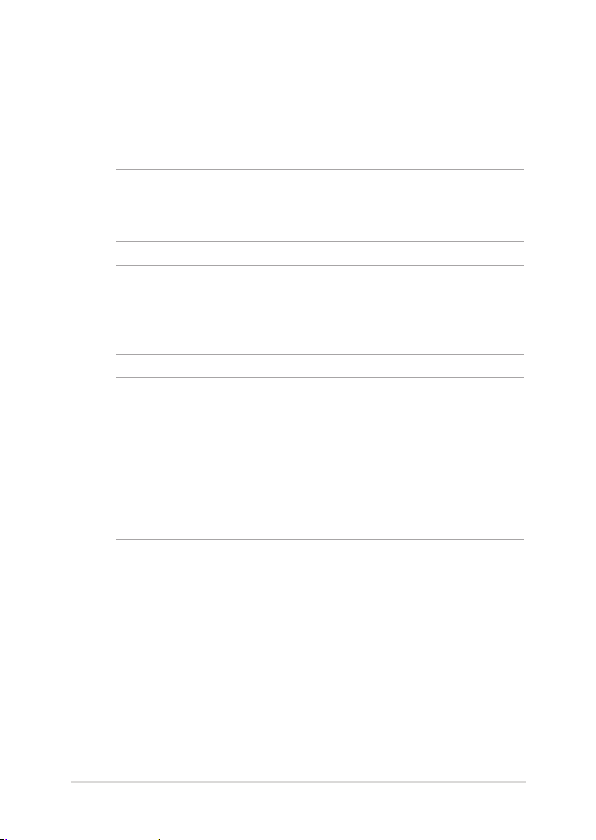
Инсталиране на твърдия диск
Вижте следните стъпки, ако е необходимо да инсталирате нов твърд
диск (HDD) на Вашия Notebook PC:
ВАЖНО! Закупувайте HDD от оторизирани доставчици на този
Notebook PC, за да си гарантирате максимална съвместимост и
надеждност.
ПРЕДУПРЕЖДЕНИЕ! Прекъснете връзката с всички свързани
периферни устройства, телефонни или телекомуникационни линии
и конектори за захранване (като външно захранване, батерия и т.н.),
преди да отстраните капачето на отделението.
ЗАБЕЛЕЖКА:
• Външният вид на долната страна на Вашия Notebook PC и на HDD
може да се различава според модела, но инсталирането на HDD е
едно и също.
• Препоръчва се да инсталирате HDD в присъствието на
професионалист. Можете също така да посетите оторизиран
сервизен център за допълнителна помощ.
Кратко ръководство за надстройка на Notebook PC
5
